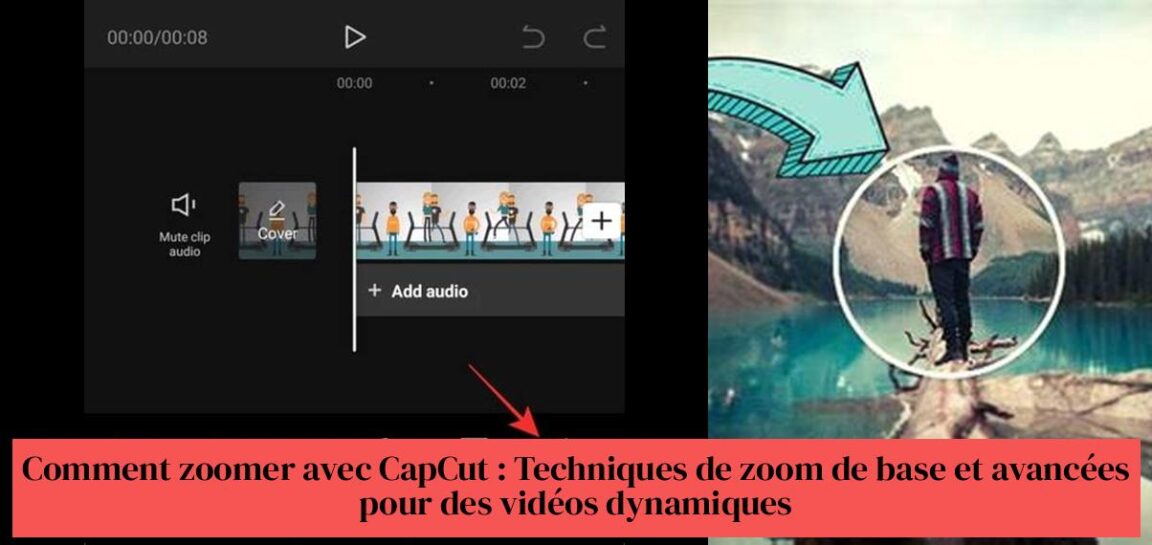Vous voulez donner du dynamisme à vos vidéos ? Vous vous demandez comment zoomer avec CapCut pour des effets créatifs ? Ne cherchez plus ! Dans ce guide complet, nous allons vous dévoiler les techniques de base et avancées pour des zooms percutants. Vous découvrirez également des conseils pratiques pour réussir vos zooms comme un pro. Alors, prêt à rendre vos vidéos captivantes ? Suivez le guide !
Au sommaire :
À lire aussi : Comment créer un GIF avec CapCut : Guide Complet et Conseils Pratiques
- Utilisez le bouton de trame clé pour commencer votre zoom sur CapCut.
- Pour zoomer avec CapCut, déplacez-vous vers l’endroit où vous souhaitez effectuer le zoom et pincez pour créer une nouvelle trame clé.
- Pour ajouter des commentaires dans CapCut, utilisez les options disponibles dans l’application.
- Le zoom progressif sur CapCut peut être réalisé en utilisant les trames clés pour ajuster l’effet de zoom.
- Pour zoomer sur CapCut, utilisez l’effet de zoom disponible dans les options d’édition vidéo.
- Le zoom in effect sur CapCut peut être réalisé en suivant des tutoriels disponibles sur des plateformes comme YouTube et TikTok.
Table des matières
Comment zoomer avec CapCut : Un guide complet pour des vidéos dynamiques

Le zoom est un outil puissant qui peut ajouter du dynamisme et de l’impact à vos vidéos. CapCut, l’application de montage vidéo populaire, offre plusieurs options pour zoomer sur vos séquences. Ce guide vous expliquera en détail comment utiliser ces fonctionnalités pour créer des zooms efficaces et accrocheurs.
Imaginez : vous filmez une scène magnifique, un paysage à couper le souffle ou un moment d’émotion intense. Un zoom bien placé peut attirer l’attention du spectateur sur un détail important, créer un sentiment d’urgence ou intensifier l’impact émotionnel.
Heureusement, CapCut rend le zoom facile et accessible, même pour les débutants.
Techniques de base pour zoomer avec CapCut
Commençons par les bases. Pour zoomer sur CapCut, vous utiliserez l’effet de zoom disponible dans les options d’édition vidéo. Voici les étapes à suivre :
- Ajoutez votre vidéo à CapCut et créez un nouveau projet.
- Cliquez sur le bouton « Effets » en bas de l’écran, puis sélectionnez « Effets vidéo ».
- Faites défiler la liste des effets et sélectionnez « Zoom ».
- Déplacez le curseur sur la timeline jusqu’au point où vous souhaitez que le zoom commence.
- Appuyez sur le bouton « Trame clé » pour marquer le début du zoom.
- Déplacez le curseur sur la timeline jusqu’au point où vous souhaitez que le zoom se termine.
- Ajustez le niveau de zoom en pinçant l’écran avec vos doigts.
- Appuyez à nouveau sur le bouton « Trame clé » pour marquer la fin du zoom.
Et voilà ! Vous avez créé un zoom simple mais efficace.
N’oubliez pas que vous pouvez ajuster la vitesse et la fluidité du zoom en modifiant la distance entre les trames clés. Plus les trames clés sont rapprochées, plus le zoom sera rapide et saccadé.
Astuce : Vous pouvez également utiliser l’effet « Zoom progressif » pour un effet de zoom plus fluide et naturel.
Ce ne sont là que les bases du zoom avec CapCut. Dans les sections suivantes, nous explorerons des techniques plus avancées pour créer des zooms encore plus créatifs et percutants.
Recherches associées – Comment zoomer sur CapCut : Astuces et techniques pour des effets de zoom captivants
Techniques de base pour zoomer avec CapCut

Apprendre à zoomer sur CapCut est une compétence essentielle pour dynamiser vos vidéos et attirer l’attention de vos spectateurs. Que vous souhaitiez mettre en évidence un détail important ou créer un effet dramatique, le zoom est un outil puissant à votre disposition. Heureusement, CapCut propose plusieurs options simples et intuitives pour zoomer sur vos vidéos, même si vous débutez en montage vidéo.
1. Utiliser le bouton de trame clé
La méthode la plus courante pour zoomer sur CapCut consiste à utiliser le bouton de trame clé. Ce bouton, représenté par une petite horloge, vous permet de marquer des points spécifiques sur la timeline où vous souhaitez modifier l’échelle de votre vidéo.
Voici les étapes à suivre :
- Ajoutez votre vidéo à la timeline de CapCut.
- Appuyez sur le bouton « Trame clé » pour commencer votre zoom.
- Déplacez la tête de lecture à l’endroit où vous souhaitez effectuer le zoom.
- Pincez l’écran pour zoomer. Cela créera une nouvelle trame clé.
- Répétez les étapes 3 et 4 pour ajouter des points de zoom supplémentaires.
Conseil : Vous pouvez ajuster la vitesse et la fluidité du zoom en modifiant la distance entre les trames clés. Des trames clés rapprochées donneront un zoom rapide et saccadé, tandis que des trames clés plus espacées créeront un zoom plus lent et fluide. N’hésitez pas à tester différents placements et à ajuster vos trames clés jusqu’à obtenir l’effet désiré.
2. Utiliser l’effet de zoom
CapCut propose également un effet de zoom dédié que vous pouvez trouver dans la section « Effets vidéo ». Cet effet vous permet de zoomer et dézoomer de manière fluide et offre des options de personnalisation supplémentaires, telles que la durée et la forme du zoom.
L’utilisation de l’effet de zoom est idéale si vous souhaitez un zoom plus progressif et contrôlé. Vous pouvez également combiner cet effet avec les trames clés pour créer des zooms plus complexes et personnalisés.
N’oubliez pas que la clé du succès réside dans l’expérimentation. N’hésitez pas à essayer différentes techniques et à combiner les options de zoom pour trouver le style qui correspond le mieux à vos vidéos.
Techniques avancées pour un zoom plus créatif
Après avoir maîtrisé les bases du zoom sur CapCut, il est temps de passer à la vitesse supérieure et d’explorer des techniques plus créatives pour dynamiser vos vidéos. Ces techniques vous permettront de capter l’attention de votre public et de donner vie à vos récits visuels.
1. Zoom progressif
Le zoom progressif est un effet subtil mais puissant qui consiste à zoomer lentement sur une image ou une vidéo. Il peut être utilisé pour attirer l’attention sur un élément important, créer un sentiment de suspense ou ajouter une touche de dynamisme à une scène statique.
Pour réaliser un zoom progressif fluide et naturel dans CapCut, il ne suffit pas d’utiliser une seule trame clé. La clé du succès réside dans l’utilisation de plusieurs trames clés et l’ajustement précis de la valeur du zoom à chaque point. Cela permet de créer une transition douce et progressive, évitant ainsi les zooms saccadés et artificiels.
2. Zoom avec mouvement
Pour un effet encore plus immersif et dynamique, combinez le zoom avec un mouvement de caméra. CapCut offre des options pour animer la position et l’angle de la vidéo, ce qui ouvre un large éventail de possibilités créatives.
Imaginez un zoom qui suit un sujet en mouvement, comme un skateur effectuant un saut périlleux, ou qui explore une scène de manière panoramique, révélant progressivement des détails cachés. En combinant le zoom et le mouvement, vous pouvez donner à vos vidéos une sensation de profondeur et de dynamisme, et ainsi captiver votre public.
N’hésitez pas à expérimenter avec ces techniques et à les combiner pour créer des effets uniques et saisissants. Avec un peu de pratique et de créativité, vous pouvez transformer vos vidéos en véritables chefs-d’œuvre visuels.
Conseils pour réussir vos zooms
- Utilisez le zoom avec parcimonie. Trop de zooms peuvent rendre votre vidéo saccadée et difficile à regarder.
- Zoomez sur des points d’intérêt. Assurez-vous que le zoom attire l’attention du spectateur sur un élément important de la vidéo.
- Faites attention au timing. Le timing du zoom est crucial pour son impact. Un zoom trop rapide peut être discordant, tandis qu’un zoom trop lent peut être ennuyeux.
- Expérimentez ! N’hésitez pas à essayer différentes techniques de zoom pour trouver ce qui fonctionne le mieux pour votre vidéo.
Ressources supplémentaires
Pour aller plus loin, vous pouvez consulter les nombreux tutoriels disponibles en ligne sur des plateformes comme YouTube et TikTok. Ces tutoriels vous montreront comment réaliser des effets de zoom spécifiques et vous donneront des conseils pour améliorer vos compétences en montage vidéo.
En conclusion, CapCut offre une variété d’outils pour zoomer sur vos vidéos. En utilisant les techniques de base et en explorant des options plus avancées, vous pouvez créer des vidéos dynamiques et captivantes qui retiendront l’attention de votre public. N’oubliez pas de toujours garder à l’esprit le but du zoom et de l’utiliser de manière à améliorer l’expérience de visionnage.
Comment faire un zoom avec CapCut ?
Pour zoomer avec CapCut, déplacez-vous vers l’endroit où vous souhaitez effectuer le zoom et pincez pour créer une nouvelle trame clé.
Comment ajouter des commentaires dans CapCut ?
Pour ajouter des commentaires dans CapCut, utilisez les options disponibles dans l’application.
Comment zoomer sur une trame clé dans CapCut ?
Utilisez le bouton de trame clé pour commencer votre zoom sur CapCut.
Comment réaliser un zoom progressif sur CapCut ?
Le zoom progressif sur CapCut peut être réalisé en utilisant les trames clés pour ajuster l’effet de zoom.
Comment faire un effet de zoom en montage vidéo ?
Pour zoomer sur CapCut, utilisez l’effet de zoom disponible dans les options d’édition vidéo.